win11系统打不开共享文件夹怎么回事 windows11无法打开共享文件夹如何解决
更新时间:2022-06-10 17:31:47作者:huige
许多人都喜欢将一些文件夹共享,方便可以多人进行访问,可是有部分win11系统用户要打开共享文件夹的时候发现打不开,不知道是怎么回事,如果你刚好也有碰到相同故障,那就随小编来看看windows11无法打开共享文件夹的解决方法吧。
具体步骤如下:
1、首先点击开始按钮,在搜索框输入【疑难解答设置】。
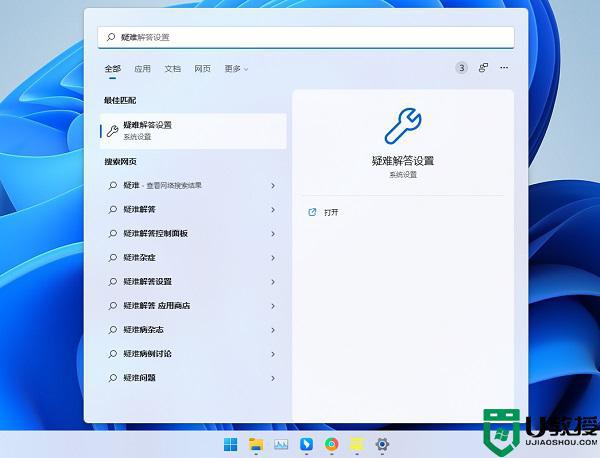
2、然后再点击【其他疑难解答】。
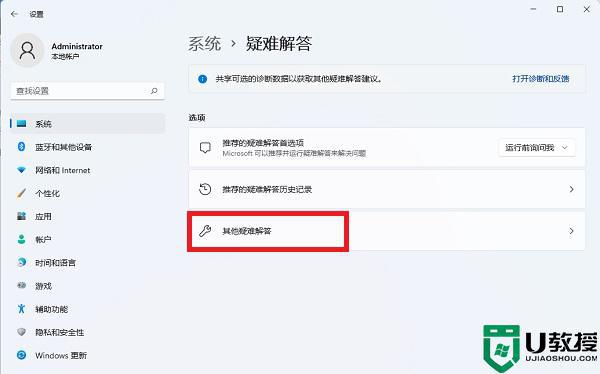
3、点击共享文件夹右侧的【运行】。
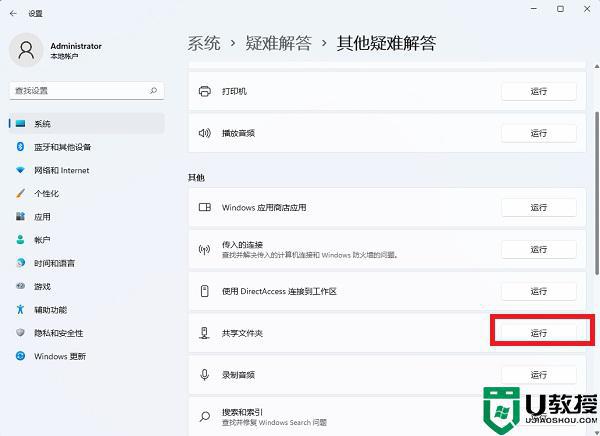
4、然后程序会要求用户输入想访问的共享文件夹地址,这样程序就会自己寻找问题并解决,很方便的。
上述就是win11系统打不开共享文件夹的详细解决方法,遇到相同情况的话,那就学习上述方法来解决,相信这样就可以正常打开共享文件夹了。
win11系统打不开共享文件夹怎么回事 windows11无法打开共享文件夹如何解决相关教程
- win11系统设置共享文件夹的步骤 windows11如何设置共享文件夹
- win11共享文件夹打不开怎么办 win11无法访问共享文件夹解决方法
- win11怎么共享文件夹 win11共享文件夹怎么设置
- win11怎么取消共享文件夹 win11取消文件夹共享的步骤
- win11无法访问共享文件怎么办 win11共享文件夹无法访问如何解决
- Win11如何设置共享文件夹密码 win11共享文件夹密码设置教程
- win11打开文件夹很慢怎么回事 win11打开文件夹很卡如何解决
- win11系统文件夹闪退怎么回事 windows11文件夹闪退如何修复
- win11如何连接共享打印机 win11系统连接共享打印机步骤
- win11共享不能访问怎么办 win11无法访问共享如何解决
- Windows 11系统还原点怎么创建
- win11系统提示管理员已阻止你运行此应用怎么解决关闭
- win11internet选项在哪里打开
- win11右下角网络不弹出面板
- win11快捷方式箭头怎么去除
- win11iso文件下好了怎么用
win11系统教程推荐
- 1 windows11 中文怎么设置 win11语言设置中文的方法
- 2 怎么删除win11系统的所有无用文件 Win11删除多余系统文件的方法
- 3 windows11 任务栏设置全透明方法 win11任务栏全透明如何设置
- 4 Win11系统搜索不到蓝牙耳机设备怎么回事 window11搜索不到蓝牙耳机如何解决
- 5 win11如何解决任务管理器打不开 win11任务管理器打不开解决教程
- 6 win11序列号激活码2022年最新永久 免费没过期的win11激活码大全
- 7 win11eng键盘不好用怎么删除 详解删除win11eng键盘的方法
- 8 Win11时间图标不见的两种恢复方法
- 9 win11安装不上Autocad软件怎么回事 win11安装不上Autocad软件的处理方法
- 10 万能的Win11专业版激活码大全 Win11专业版激活密钥神key

